>
前言
秦皇岛思信计算机网络有限公司是国内优秀的医疗信息化解决方案提供商,公司拥有完整的医疗健康信息解决方案:从基础信息采集系统LIS、RIS,到健康体检业务流处理平台PEIS;从对检后、院后患者进行干预、随访、评估、慢病管理的健康管理中心系统到医患交互的健康管理云平台。公司致力于提供客户满意的产品,不断提高创新能力、突出定制能力和完善交付能力,赢得了全国客户的信任与合作。在检验业务上,通过与大量医疗仪器供应商、各级医院和中心实验室的合作,全面促进检验科信息化水平的提高。
易捷实验室信息管理系统是一套完整的解决方案,已在多家三级和二级医院使用,并不断更新,目前已经发展到第六个版本。系统的设计思想是以病人为中心、以业务处理为基础、以提高检验科室管理水平和工作效率为目标,将医学检验、质量控制和自动控制等学科进行有效整合,全面改善检验科室的工作现状。系统能够将几乎所有医学检验设备与计算机对接并联网,使病人标本签收、检验数据采集、报告审核和打印、检验数据统计分析等繁杂的操作简单、高效化,实现规范管理。
针对传统的手工检验,系统能够实时记录标本进度,支持标本全程条码化,既提高效率,也降低出错率。而且,通过自助终端的整合,全面实现检验报告无纸化,节省人力,避免接触感染。
思信软件重视合作伙伴契约,以诚信为本,在提供高品质产品的同时敢于担当,思信已经按照合同约定交付几百个业务,约定服务期内售后及时有效,细致分析每一个客户需求,并将其转换为产品价值,从而不断地提高产品竞争力。公司尊重创新,并以创新为驱动,坚持在全球范围内贯彻可持续发展理念,来满足不同客户不断变化的需求。
一、关于本方案
检验科现状:
目前,在没有实现信息化的医院检验科室中普遍存在着一些问题:检验项目报告单需要通过设备直接打印,由检验科室工作人员手工整理存档,以纸质的化验单形式直接发送给病人,工作量大,任务繁重;出现报告单丢失的情况难以处理,结果也难以查询,不能够动态追重病人的化验结果;检验科室检验设备普遍支持与电脑的通讯接口,但是没有被利用起来;科室主任对于科室工作量的管理严格明确的依据,模糊不清.....
方案编写目的:
本方案主要根据我司在数百家医院检验科室信息化建设中积累的经验以提出。方案的编写主要是让客户了解易捷实验室信息管理系统的功能、流程以及产品优势,从方案够了解到易捷实验室信息管理系统能够给您解决的问题。本方案的设计遵循实验室的实际工作流程,以提高工作效率、降低错检、防止漏检、提高人性化服务水平为目的。
方案包含一下几部分:
建设目标:介绍易捷实验室信息管理系统的能够实现客户的功能需求有哪些。
建设原则及依据:阐述了易捷实验室信息管理系统作为软件系统的科学合理性,以及作为检验业务流程系统的科学性。
系统特性:阐述了易捷实验室信息管理系统的应用软硬件环境,以及系统的优势亮点。
系统介绍:介绍了系统常规功能。
实施方案:介绍建设检验系统项目整个实施过程。
售后服务:阐述了思信软件对于贵院的售后服务承诺。
客户案例:提供思信软件部分客户案例。
二、建设目标
系统采取全程数字化管理模式,具有信息一次输入永久调用、无信息孤岛、全程信息安全等特点,采用科学化、信息化、规范化、标准化的理论设计,真正实现检验业务流程的顺畅化、操作的简单化、数据的准确化、数据的集中化、化验结果的及时化等目标。
★系统界面友好,操作简便,对于一般检验技师来说,模仿实际工作习惯,最多操作二个软件界面(项目签收,报告录入),基本“零”输入。
★系统的运行速度要求符合医院检验业务需要,达到高效、快速、准确性能。
★系统不仅能够将检验仪器联网、自动采集仪器检验结果,同时也可像设备发送消息,实现双向通讯。
★数据安全性方面,系统提供用户操作权限分配功能、完善的备份与恢复功能、操作日志全程监控功能。
★系统扩展性方面,提供多种接口(HIS接口、电子病历接口、体检接口、外网接口等)
★提供不同格式的报表导出功能,如EXCEL、HTML、XML等。化验单的样式可根据客户需求定制。
★完善的统计功能,包括工作量统计,危急值状况统计、病人历史数据对比分析等报表。
三、建设原则及依据
3.1 建设原则
1.3.1 无纸化管理
易捷实验室信息管理系统可实现同一病人各项化验结果自动关联,各项化验报告可以统一检索出来一并打印,无需像以往手工操作将各个仪器打印出来的化验单规整到一起再让病人过来领取。系统通过与HIS、电子病历、体检等三方软件系统对接,可实现门诊病人无需领取检验化验单,在门诊医生工作站可直接调阅化验报告,辅助诊断,也可将数据直接上传给电子病历或体检等三方软件系统形成档案,系统通过自助终端的整合,可实现病人自助打印化验单,全面实现检验无纸化的管理模式。
1.3.2 智能预警机制
易捷实验室信息管理系统对于超出项目参考值范围的异常结果和危急值以醒目的红色标识出来,以提示检验技师。并且,危急值消息可通过后台直接发送到HIS、体检等三方软件系统,供临床参考,做到实时的预警机制。
1.3.3 全程条码化管理
易捷实验室信息管理系统从项目签收、标本签收、标本进度查询乃至于标本在仪器上进行化验(双工通讯)均可实现条码化管理,既简化了检验技师操作,也彻底杜绝标本传递中出现的差错,极大的节省了人力,使整个检验业务流程科学、规范、高效。
1.3.4 档案管理
易捷实验室信息管理系统可通过病人的基本信息查询得到历次化验结果,也可以进行对比,形成趋势分析,不必像以往耗费极大的人力来规整同一病人历次的化验结果。对于外检标本业务系统也进行了整合,外检标本的化验结果也在系统中存档,可查询,也可实现上传WBE端和异地下载功能。
3.2建设依据
《计算机软件测试规范》
《计算机软件工程规范》
《中华人民共和国电子签名法》
《医院信息系统基本功能规范》—保护中华人民共和国卫生部
《软件产品管理办法》—中华人民共和国工业和信息化部
《现代软件工程》—北京科学出版社
《开放性计算机实验室教学管理系统设计与实现》—华南理工大学
《ASP.NET 安全性高级编程》—清华大学出版社
《Applied Microsoft .NET Framework programming》—清华大学出版社
《Secure your ASP.NET Apps and WCF services with Windows CardSpace》— MSDN Magazine
四、系统特性
4.1技术概要
体系结构:Client/Server架构.
开发工具:Visual Studio 2012.
网络操作系统:Windows XP、 Windows 7 、Windows 8、Windows 10。
网络要求:10M/100M以太网.
数据库:MariaDB.
服务器OS:Windows 03/08 R2.
工作站操作系统:简体中文版Windows系.
4.2系统主要特性

思信软件重视产品创新,使用新的科技为客户创造更好的体检,降低成本,思信软件采用Mariadb、Sqllite作为核心数据库开发产品,提供稳定、高效的综合解决方案,Mariadb是业界公认的高性能、高可用性数据库产品,广泛服务于GOOGLE、百度、阿里等公司。思信软件采用创新的程序构架,支持低成本双主服务器,而不用采购成本高昂的双服务器、双存储等方案,当一台服务器发生故障时,可由另一台服务器自动接管业务,同时支持查询写入分离,最大限度的发挥服务器资源,思信产品支持VMware、Hyper虚拟主机、windows、Linux、UNIX等服务器的部署。

易捷实验室信息管理系统可与三方HIS、EMR、院感等系统做接口通讯,实现全院一体化。

易捷实验室信息管理系统支持区域范围内安装部署,项目全面支持互联网+,通过强壮的安全机制,建立起医院检验科—互联网—临床检验中心间的数据通道,支持网上检验报告查询与下载、在线外送项目申请等功能,条码跨机构识别等功能。

思信人深知,服务是产品的生命线,我们销售的不单单是产品,更是与您共同前行的服务,8年来,思信人数千次版本迭代,数百项创新,仅仅是为了让服务更好一点,数年来,没有客户抱怨,没有合作伙伴中间左右为难,这是我们始终如一的追求,相信,未来会更加美好!
五、系统介绍
5.1 系统简介
易捷实验室信息管理系统是一套完整的检验科信息化整解决方案。系统的设计思想是以病人为中心、以业务处理为基础、以提高检验科室管理水平和工作效率为目标,将医学检验、质量控制和自动控制等学科进行有效整合,全面改善检验科室的工作现状。系统能够将几乎所有医学检验设备与计算机对接并联网,使病人标本签收、检验数据采集、报告审核和打印、检验数据统计分析等繁杂的操作简单、高效化,实现规范管理。
易捷实验室信息管理系统在功能方面上除常用功能外还吸取广大用户有益的建议,实现了多种复杂的功能,如历史结果追踪比对、糖耐量图文报告、批量录入、检验数据集中度统计;在软件界面设计上,我们充分考虑到用户的操作习惯,并设置了多种快捷操作,极大地方便了医生的操作;在统计方面设置了多种统计模式,如检验结果统计、费用统计以及项目开展情况统计等等;
在报告单方面,支持A4、A5、连续等各种纸张,可按照医院的需求进行报告样式定制开发。
针对传统的手工检验,系统能够实时记录标本进度,支持标本全程条码化,既提高效率,也降低出错率。而且,通过自助终端的整合,全面实现检验报告无纸化,节省人力,避免接触感染
5.2 系统模块清单
|
易捷实验室信息管理系统模块说明
|
|
序号
|
项目
|
备注
|
|
1
|
功能权限自定义
|
支持管理员自定义功能权限、用户权限分配
|
|
2
|
用户设置
|
支持登录账户管理、电子签名
|
|
3
|
项目签收(检验申请签收)
|
支持多种来源检验申请、智能判断标本类型和数量、智能合并同一标本项目
|
|
4
|
标本签收
|
支持实时记录标本进度、自动分配仪器标本号、一次扫码快捷操作、支持外检标本签收
|
|
5
|
报告审核
|
支持批量审核、批量报告打印、批量审核撤销、自动判断高低值。
|
|
6
|
标本合并
|
支持合并两个标本的化验结果,兼容糖耐量合并
|
|
7
|
条码支持模块
|
全流程的条码化支持
|
|
8
|
管理员维护模块
|
从基础项目参考值、项目通道号,到仪器收费项目设置等基础资料维护模块
|
|
9
|
系统设置
|
支持设备通讯接口和三方软件通讯接口前台设置
|
|
10
|
报告管理
|
支持检验报告管理、支持按设备、人员分类管理、支持统一病人历次化验结果调阅、支持自助机
|
|
11
|
危急值消息平台
|
支持危急值报警、危机值统计、危急值消息发布
|
|
12
|
质控管理
|
支持质控参数设置、多规则质控方法(Westgard)、Westgard指控图绘制、
|
|
13
|
报表分析
|
支持标本进度查询、历史结果调阅、危急值统计、定制报表
|
|
15
|
软件接口
|
支持与HIS、电子病历、体检等三方软件的双向通讯接口
|
|
16
|
硬件接口
|
支持与设备的单工、双工通讯接口
|
5.3 系统功能介绍
5.3.1 系统登录
双击桌面上命名为易捷LIS的图标,如图4-1。

图4-1
双击后弹出系统登录界面,如图4-2。
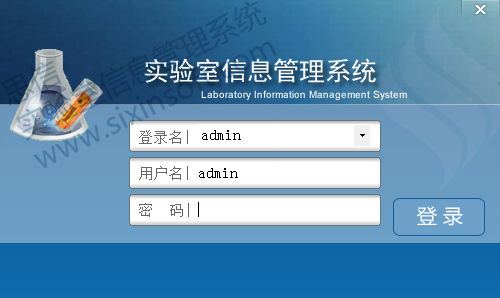
图4-2
在登录名框中输入登录名,或者点击登录名框右侧的向下三角箭头直接选择登录名,用户名会根据登录名自动生成。然后在密码框中输入密码,输完密码后按回车键,或者点击“登录”按钮,即可登录系统。
5.3.2 项目签收
登录系统后,默认进入项目签收界面,如图4-3。
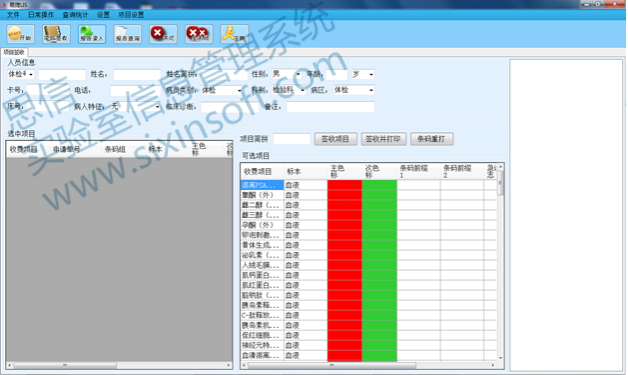
图4-3
如果在使用系统的过程中需要打开项目签收界面,则点击系统最上面快捷键列中的“项目签收”快捷键,也可以点击“项目签收”页签打开项目签收界面,如图4-4。

图4-4
在项目签收界面,首先选择病人申请单来源,然后用扫描枪扫描申请单上的条码,对于没有提供条码的申请单,可以在申请单号输入框输入申请单号,然后按“Enter”键调取申请单信息,如图4-5和图4-6。
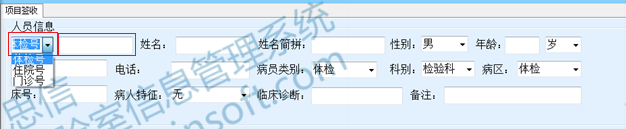
图4-5

图4-6
在没有检验申请单的情况下,也可以在项目签收界面手工登记信息、签收,可以直接选择病人来源,输入病人信息,在可选项目列表框双击选择需要做的检验项目,如图4-6。
上述操作完成之后,点击“签收并打印”按钮或者按回车键,系统会自动将相同标本的检验项目合并到一个条码上,如图4-7,然后从条码打印机打印出来。采血护士将打印出来的条码贴到相应的标本管上之后再开始采血和采集其他标本。

图4-7
5.3.3 条码重打
需要重打条码的时候,点击“条码重打”按钮,如图4-7,系统会弹出条码重打界面。扫描申请单号或者手输申请单号后按回车,右侧会显示出所有需要重打的条码,条码可任意勾选打印,如图4-8。勾选完需要重打的条码后,点击“打印”按钮即可重打。
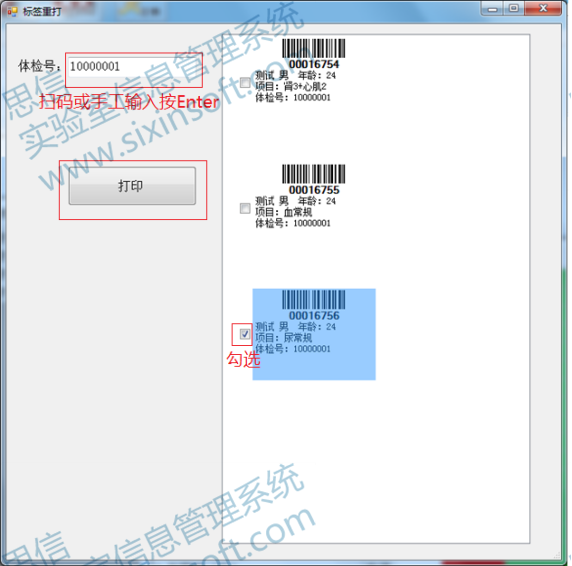
图4-8
5.3.4 标本签收
点击快捷键列中的“报告录入”按钮,进入报告录入界面,如图4-9。图4-10为报告录入主界面。
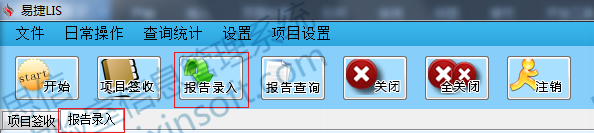
图4-9
检验科操作技师接受到病人标本后,进入报告录入界面,在仪器下拉菜单选择好自己操作的仪器型号,然后扫描标本管上的条码即可完成标本签收,如图4-10。

图4-10
在扫描条码签收标本之前,可手动设置当天起始的标本号,如图4-11。
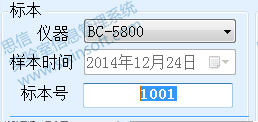
图4-11
如果有标本需要重新化验,需要修改标本号的情况,只需要手工修改一下标本号,如图4-11,然后重新扫描当前标本管条码,在弹出确认对话框按Enter键即可,如图4-12。
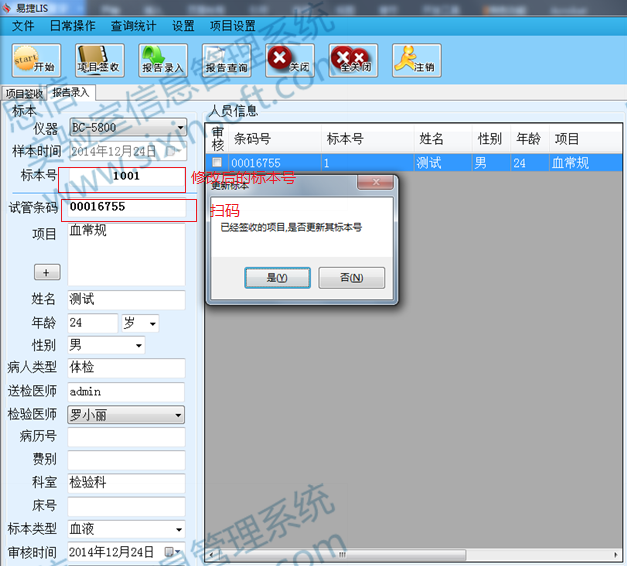
图4-12
对于外检标本,系统可以利用标本管自带条码进行标本签收,操作如上所述,直接用扫码枪在试管条码输入框扫码即可签收。
5.3.5 结果审核
标本在仪器上化验完成后,数据会自动发送给电脑,检验审核者只需一一单击鼠标左键选择人员信息列表中的病人信息,即可在右侧项目结果列表中看到被选择人员的化验结果,如图4-13。
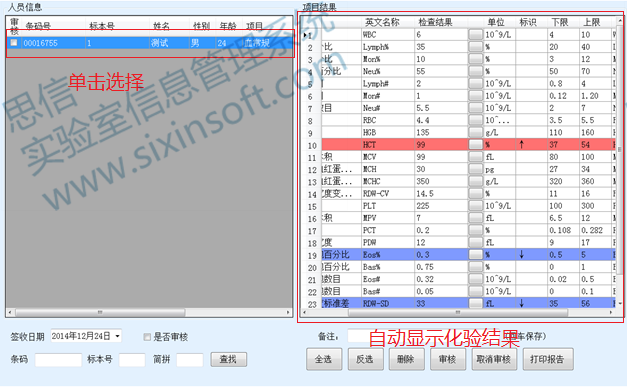
图4-13
系统后台会根据项目的参考值自动判断结果的高低值,红色阴影标注的结果表示数值偏高,蓝色阴影标注的结果表示数值偏低,一目了然。
审核之前,检验审核者如有需要可以修改某项检验结果,只需要将鼠标左键单击到相应的结果框位置,即可输入数值,如图4-14。

图4-14
检验审核者审核数据后,即可点击“审核”按钮,系统会自动保存化验结果并形成检验报告。对于特殊情况,在审核之前,系统可以记录备注信息,在备注框中相应信息后按Enter键,系统会自动保存,可供以后调阅化验结果的时候参考,如图4-15。
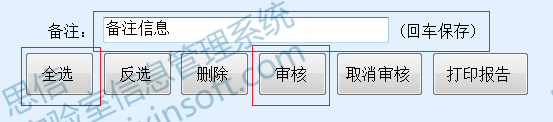
图4-15
系统支持批量审核功能,检验审核者一次审核多个标本化验结果,可以直接点击“全选”按钮选中人员列表中的所有人员,然后点击“审核”按钮完成批量审核功能,如图4-15。
5.3.6 批量结果录入
对于检验科手工项目,检验结果不能直接从仪器读取,比如手工血型、乙肝两对半项目,系统支持批量结果录入功能解决这个问题。
点击“日常操作”菜单,点击选中“批量输入”选项进入批量结果录入界面,如图4-16。

图4-16
批量结果录入界面如图4-17。
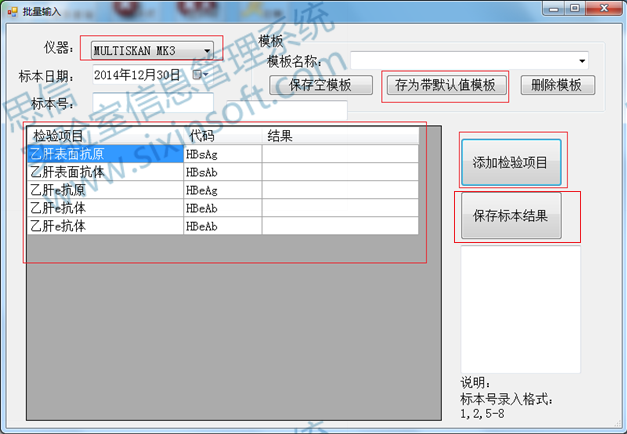
图4-17
首先要选择好要录入项目的仪器,然后点击“添加检验项目”按钮,添加需要的录入结果的基础项目,如图4-17,基础项目添加界面如图4-18。

图4-18
双击需要的基础项目,项目会自动添加,结果如图4-17。然后将每个项目的结果录入到结果框中,如图4-19。
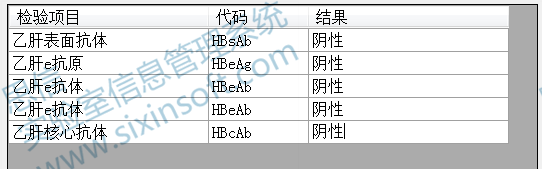
图4-19
之后我们可以将这些项目的组合设置成模板,点击“存为带默认值模板”按钮,弹出模板命名界面,输入模板名称后,点击“确定”,即可存为模板,如图4-17和图4-20。
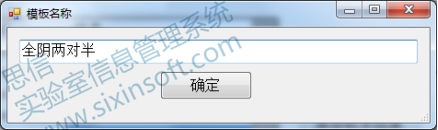
图4-20
之后再批量录入这些项目的结果就可以直接选择模板,如图4-21。
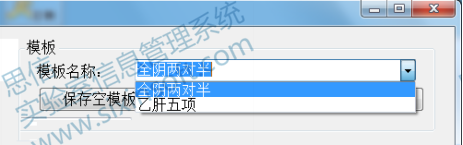
图4-21
选择好要录入的项目,输入好结果后,输入标本日期,即选择要将结果录入到哪天的标本上。然后输入标本号,即要将哪些标本批量录入这些结果,如图4-22。
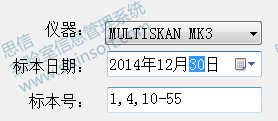
图4-22
最后点击“保存标本结果”按钮即可完成批量录入工作,如图4-17。
5.3.7 危机值消息传递
在打开YJ-LIS系统的时候,系统会外挂危急值消息平台到桌面右下角,如图4-23。

图4-23
检验审核者在审核化验结果的时候,点击“审核”按钮的同时,一旦出现危急值状况会及时记录到危急值消息平台,并弹出危急值通知界面,及时提示当前检验审核者,如图4-24。

图4-24
检验审核者要将危急值状况发送至HIS、体检等三方系统,则选中需要发送的危急值信息,然后点击“接收确认”按钮即可,如图4-24。
5.3.8 查询统计
5.3.8.1 报告查询
点击“查询统计”菜单,然后单击选择“病人信息”选项进入报告查询界面,如图4-25。
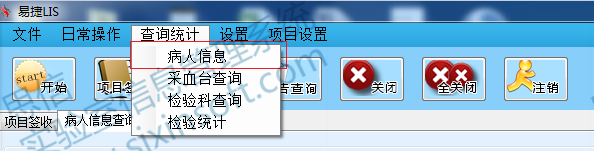
图4-25
病人信息查询界面如图4-26。
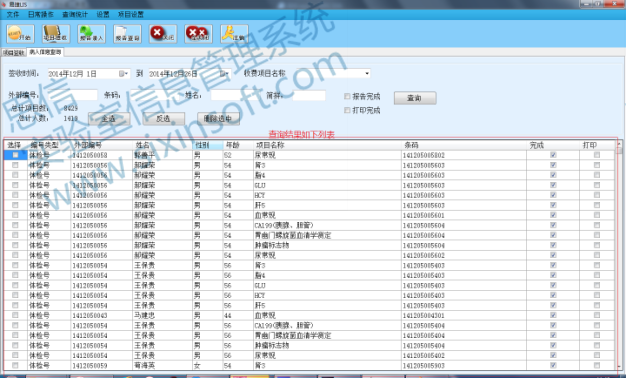
图4-26
查询病人化验单首先输入查询条件,查询条件有签收时间、检查项目名称、申请单号(外部编号)、条码号、姓名、是否审核(报告完成)、是否打印(打印完成),如图4-27。这些查询条件可以任意组合,输入号查询条件后,点击“查询”按钮,系统就会检索出相应条件的化验单记录,如图4-26。
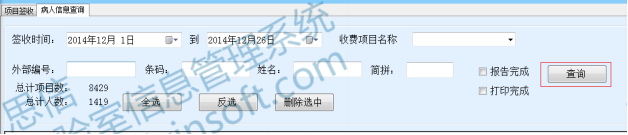
图4-27
查询到需要的病人信息记录后,鼠标左键双击这条记录,即可弹出检验结果(化验单),如图4-28。

图4-28
在报告预览对话框中,可以点击“打印”按钮打印化验单。
5.3.8.2 采血台查询
点击“查询统计”菜单,然后单击选择“采血台查询”选项进入采血台查询界面,如图4-29。
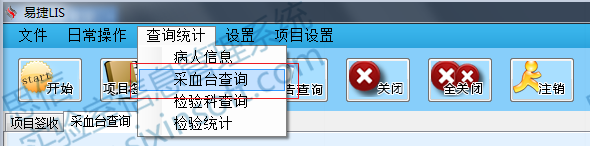
图4-29
采血台查询界面如图4-30。

图4-30
查询条件包括项目签收时间(登记时间)、是否采血(已采血、未采血)、外检项目查询(含外送项目),如图4-31。查询条件可任意组合,输入完查询条件后,点击“查询”按钮即可查到已经采血的病人信息和病人已经采集了哪些标本,如图4-32。
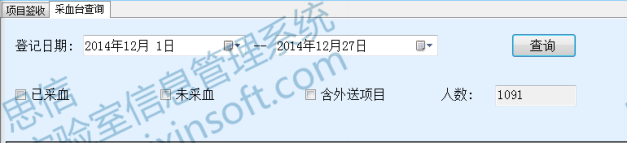
图4-31
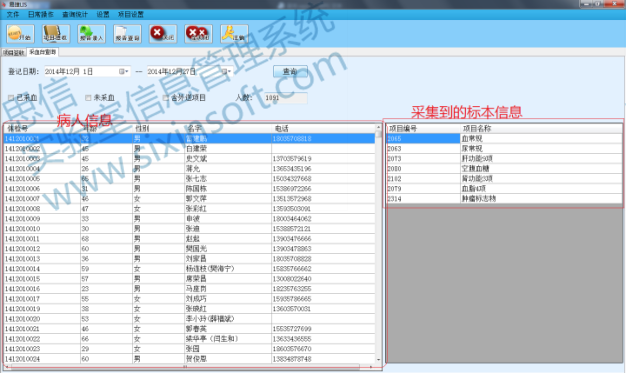
图4-32
5.3.8.3 标本进度查询
点击“查询统计”菜单,然后单击选择“检验科查询”选项进入标本进度查询界面,如图4-33。
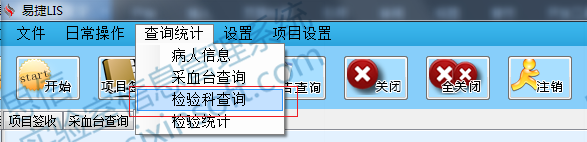
图4-33
标本进度查询界面如图4-34。
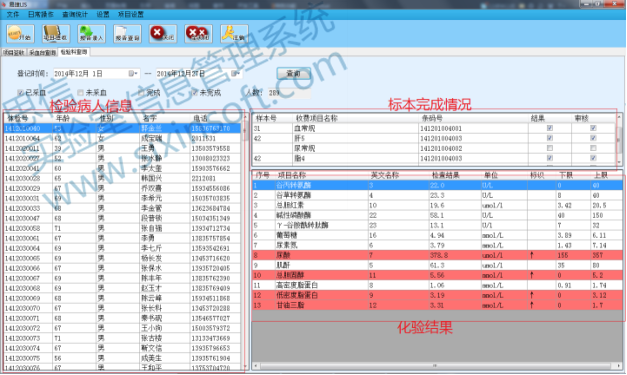
图4-34
标本进度查询可以查询一定时间内,所有做化验项目病人的标本进度情况,包括病人是否采血、标本项目是否做完审核,病人哪些标本没有完成等信息。
查询条件包括是否采血(已采血、未采血)、标本是否审核(完成、未完成)。如图4-35。条件可以组合使用,选择好日期和查询条件之后,点击“查询”按钮即可查询。

图4-35
按条件查询出病人信息后,单击某个病人,在界面右侧可以看到该病人所有检验项目的完成情况,点击完成的检验项目,可以看相应的化验结果,如图4-34。
5.3.8.4 工作量统计
点击“查询统计”菜单,然后单击选择“检验统计”选项进入工作量统计界面,如图4-36。
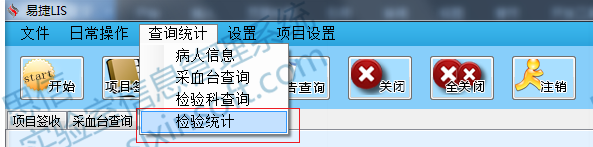
图4-36
工作量统计界面如图4-37。
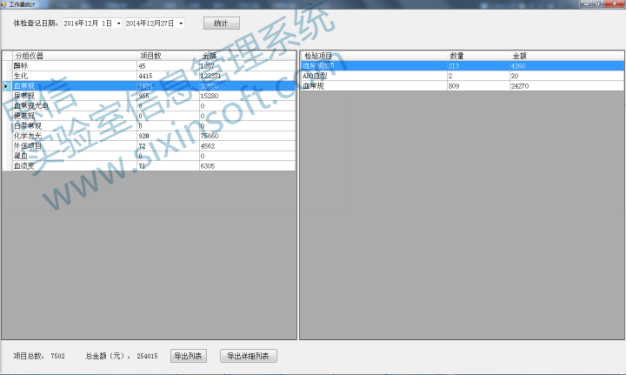
图4-37
系统可查询一段时间内的工作量,选好日期条件,然后点击“统计”按钮即可查询,如图4-38。

图4-38
各个仪器检查标本总数量及总金额如4-39。

图4-39
单击某个仪器,即可查询这个仪器各项标本的数量和金额,如图4-40。

图4-40
报表可以导出,点击“导出列表”按钮,即可导出工作量统计报表,默认格式为EXCEL,点击“导出详细列表”按钮,可以导出所有仪器的工作量、标本类型和数量等明细信息,如图4-41。

图4-41
5.3.9 系统设置
5.3.9.1 用户权限设置
点击“设置”菜单,选择“权限设置”选项进入权限设置界面,如图4-42。

图4-42
权限设置界面如图4-43。

图4-43
新建一个权限,首先点击“新增”按钮,然后在权限名称位置写入当前要配置的权限的名称,然后任意勾选权限组合,最后点击“保存新增”按钮,完成权限的建立,如图4-43。
修改一个权限,首先在权限下拉列表框选中一个权限,然后任意勾选需要的权限组合,然后点击“修改”按钮即可,如图4-43。
删除一个权限,首先在权限下拉列表框选中一个权限,然后点击“删除”按钮即可,如图4-43。
5.3.9.2 登录用户设置
点击“设置”菜单,选择“用户维护”选项进入登录用户设置界面,如图4-44。

图4-44
登录用户设置界面如图4-45。

图4-45
如果要配置一个登录账号,依次输入账号(登录名),医生姓名和密码,然后点击权限下拉列表框选择这个账号的权限。如果有需要,可以点击“选择医生签名图片”按钮选择电子版的签名,最后点击“新增”按钮,即可新增一个账号,如图4-46。

图4-46
修改一个账号,首先在左侧账号列表里选中需要修改的账号,右侧所有信息就会默认为账号的信息,然后在上面进行修改,如权限、密码等,最后点击“修改”按钮即可。
删除一个账号,只需要左侧账号列表里选中需要删除的的账号,点击“删除”按钮即可。
5.3.9.3 系统字典设置
点击“设置”菜单,选择“系统字段设置”选项进入系统字典设置界面,如图4-47。

图4-47
系统字典设置界面如图4-48。

图4-48
能够设置的字典内容包括标本种类、病原类别、医院名称、仪器分组等。
如要新增一个仪器分组,首先在字典名称列表选中仪器分组,然后在右侧内容框输入内容,然后写好序号,默认序号是9999,然后点击“增加”按钮即可,如图4-49。
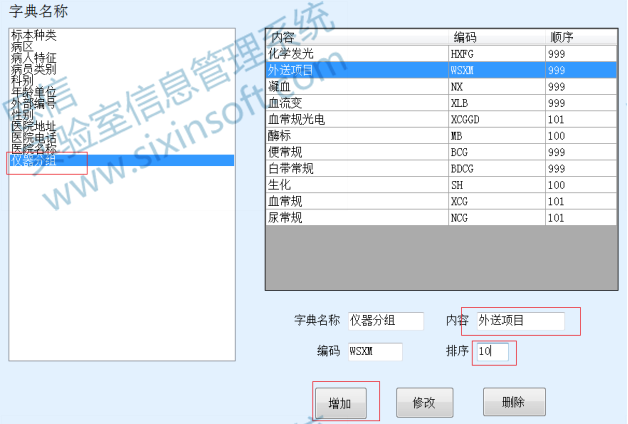
图4-49
如要修改一个医院名称,首先在字典名称列表中选中医院名称,然后右侧内容列表框会有医院名称信息,选中它,在下面内容框修改内容,然后点击“修改”按钮即可,如图4-50。
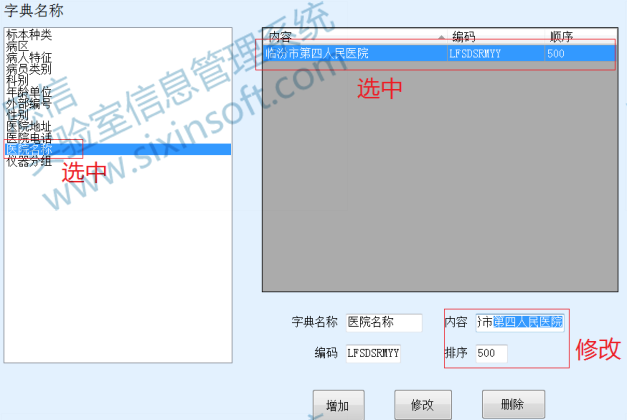
图4-50
如要删除一个科别,首先选中字典名称列表中的科别,然后在右侧内容列表框中选择需要删除的内容,然后点击“删除”按钮,再点击“是”按钮即可,如图4-51。

图4-51
上述只是举例说明字典设置的操作,其余字典内容的增加、修改和删除操作均类似,这里就不过多描述了。
5.3.9.4 仪器设置
点击“设置”菜单,选择“仪器设置”选项进入仪器设置界面,如图4-52。
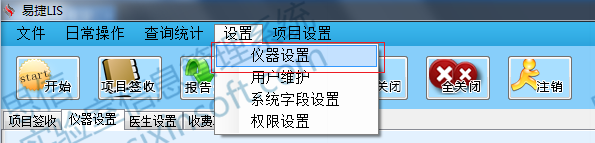
图4-52
仪器设置界面如图4-53。
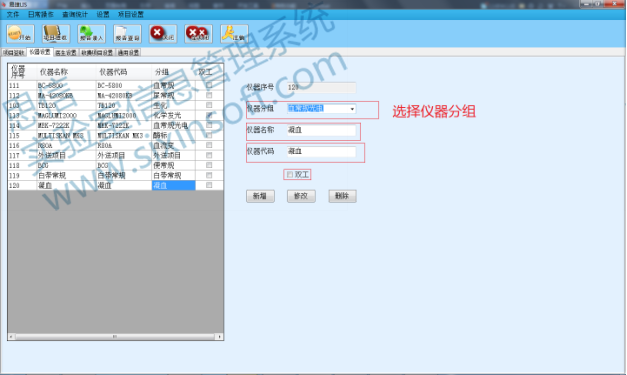
图4-53
新增一个仪器,首先在仪器下拉列表中选择仪器分组,然后输入仪器的名称和代码,如果是双工设备还要勾选双工选项,最后点击“新增”按钮即可,如图4-48。
修改一个仪器,首先在左侧仪器列表中选中要修改的仪器,然后修改仪器分组、名称、代码、是否双工,最后点击“修改”按钮即可。
如要删除一个仪器,首先在左侧仪器列表中选中要删除的仪器,然后点击“删除”按钮即可。
5.3.9.5 基础项目维护
点击“项目设置”菜单,选择“基础项目”选项进入基础项目维护界面,如图4-54。

图4-54
基础项目维护界面如图4-55。

图4-55
无论是新增、修改还是删除一个基础项目,首先要点击所属仪器分组下拉列表选择对应的仪器,如图4-56。
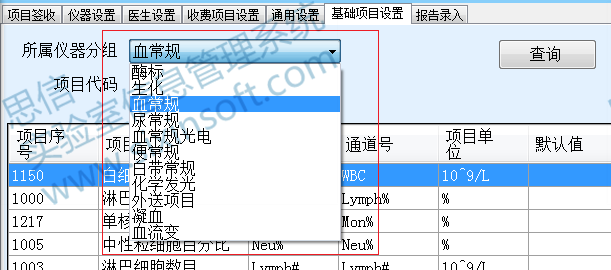
图4-56
选择好仪器之后,如要新增一个基础项目,比如血常规的白细胞,先选择血常规仪器分组,然后在右侧项目界面输入白细胞的基本信息,如图4-57。
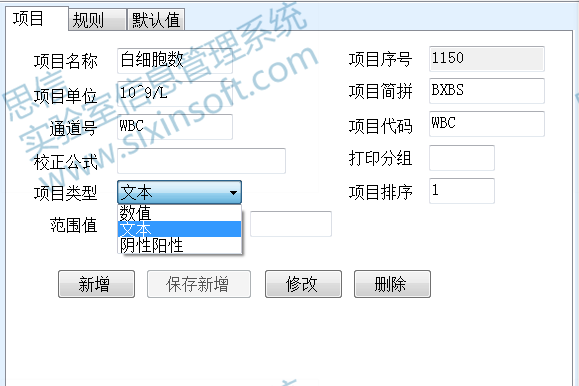
图4-57
填写好基础项目名称、单位、通道号(根据设备说明书)、项目代码,项目排序等信息后,选择项目类型,文本类型代表基础项目的结果是文字,数值类型代表基础项目的结果是数字,阴性阳性类型代表基础项目的结果只有阴性和阳性两种情况。项目信息填写完成之后,点击“新增”按钮,这个项目就维护好了。
基础项目维护好之后,需要维护项目的规则,即判断高低值规则。在左侧基础项目列表中选中刚刚维护好的项目,如图4-58。在右侧点击“规则”页签进入规则设置界面,如图4-59。

图4-58
例如白细胞配置一条高低值规则,首先系统会自动识别这个项目是文本类型还是数值类型的,如果是数值类型的,先勾选好适用的性别,输入适用年龄范围,然后,在参考值位置输入这条规则的参考值,比如白细胞男性和女性任意年龄段的参考值都是4-10,那么在参考值的位置分别输入4和10即可,最后点击“新增”按钮就添加了这么一条高低值规则,如图4-54。这条规则维护好后,在检验审核者在报告审核过程中,系统会自动根据适用性别和年龄用对应的高低值规则判断结果,偏高和偏低都有显示,请参考4.5节图4-13。
如果项目是文本类型的,首先也要先勾选适用的性别,输入适用年龄范围,然后在检查结果这个下拉列表框有两种规则供选择:“=”代表这个项目检验结果完全等于后面的模板文字是,系统会自动判断异常;“LIKE”代表这个项目检验结果中只要出现模板中的文字系统就会自动判断异常。选择好规则后,在右侧文本框输入模板文字,最后点击“新增”按钮即可,如图4-60。
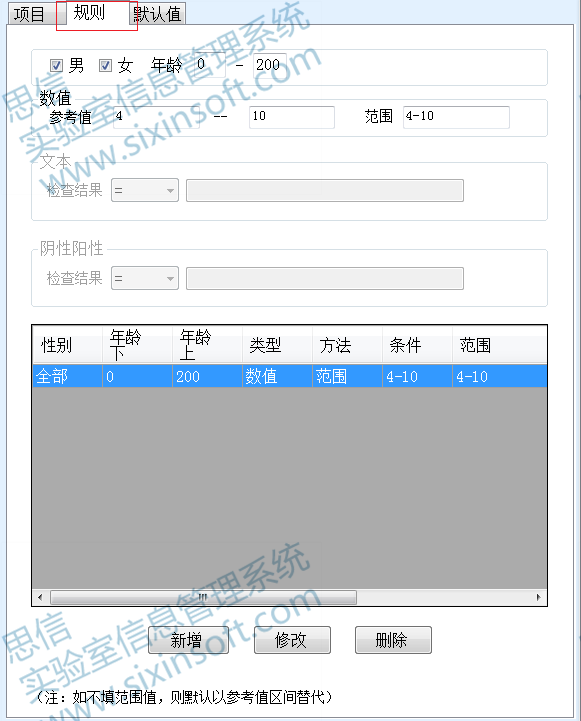
图4-59
如果要修改一条规则,则在规则列表中选中要修改的规则,然后修改规则信息后点击“修改”按钮即可,如图4-60。
如果要删除一条规则,则在规则列表中选择要删除的规则,然后点击“删除”按钮即可,如图4-60。
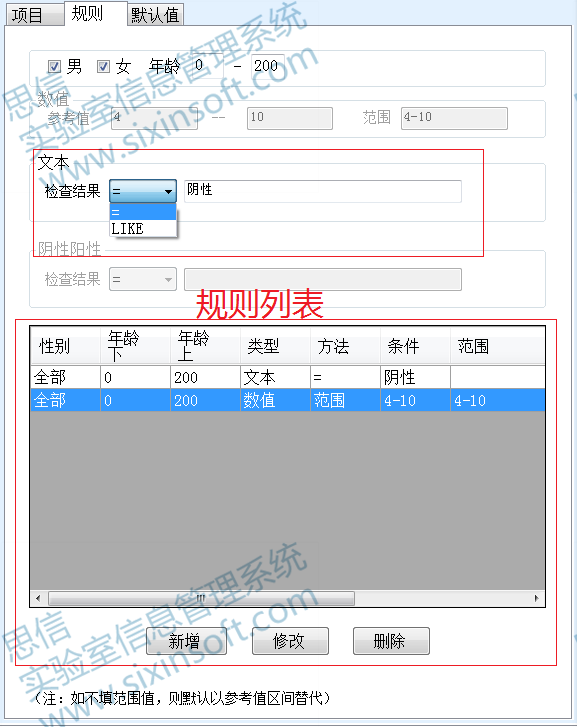
图4-60
对于手工项目,结果不从仪器获取的,我们可以配置快速录入的模板。选中需要配置模板的项目后,点击右侧“默认值”页签进入模板设置界面,如图4-61。

图4-61
新增一个模板,就在默认值框中输入相应的模板文字,然后点击“新增默认值”按钮即可添加。
删除一个模板,就在默认值列表中选中要删除的模板,然后点击“删除默认值”按钮即可。
模板维护好之后,检验技师在报告录入的时候可以手动选择模板,无需敲键盘打字输入,如图4-62。

图4-62
5.3.9.6 收费项目维护
点击“项目设置”菜单,点击选中“收费项目”选项进入收费项目维护界面。如图4-63。
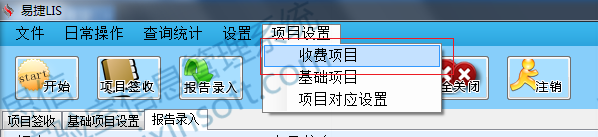
图4-63
收费项目维护界面如图4-64。
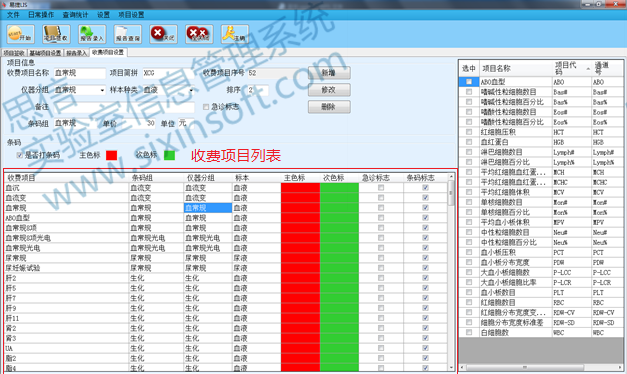
图4-64
如果要维护一个收费项目,首先选中对应的仪器分组,然后填写收费项目基本信息(收费项目名称、样本类型、排序、备注、条码组、单价等),如图4-65。
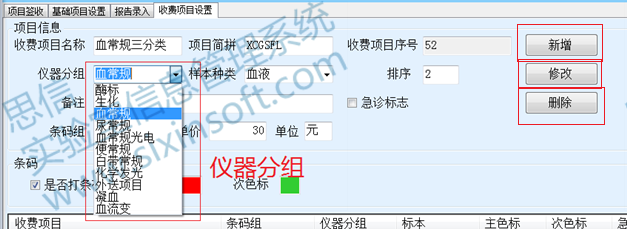
图4-65
输入完收费项目的基本信息后,在右侧基础项目列表中勾选这个收费项目下的基础项目,如图4-66。

图4-66
勾选好基础项目后,点击“新增”按钮即可,如图4-65。
如果要修改一个收费项目,则首先在收费项目列表中选中需要修改的收费项目,如图4-64。然后修改收费项目的基本信息,修改勾选的基本项目,最后点击“修改”按钮即可,如图4-65。
如果要删除一个收费项目,首先在收费项目列表中选中需要删除的收费项目,然后点击“删除”按钮即可,如图4-65。
5.3.9.7 接口设置
接口部分包括软件接口和硬件接口,软件接口包括HIS、体检、EMR等系统的接口,需要设置收费项目对照关系。硬件接口包括网线、串口线、数据库等形式的接口,需要设置基本项目中通道号对应。这里接口的设置就不详细说明,依现场情况我们在项目中会给医院信息科成员或管理员进行具体培训。
5.4质量控制
5.4.1 质控项目设定
点击系统上方的“质控”菜单,然后选择“质控项目设定”选项进入质控项目设定界面,如图4-67。

图4-67
质控项目设定界面如图4-68。
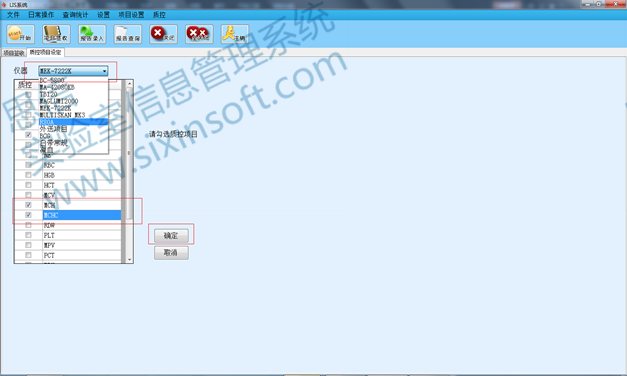
图4-68
首先选择需要设定质控项目的仪器,选中好仪器之后,仪器下面的列表会自动显示出相应仪器对应的项目,如图4-69。
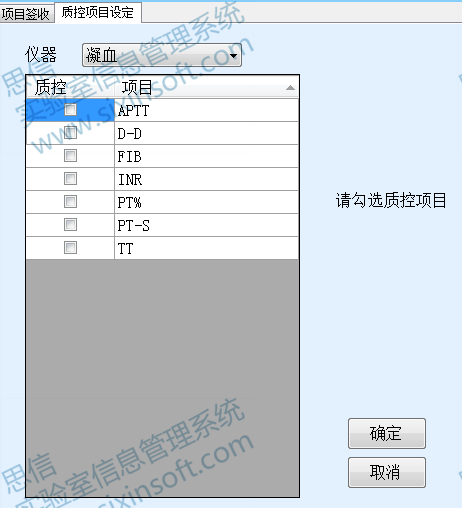
图4-69
在基本项目列表框中勾选需要质控的基本项目(可多选),然后点击“确定”按钮即可完成质控项目设定,如图4-70。

图4-70
5.4.2 质控品参数设定
质控项目设定完成后,需要设置质控品参数,点击“质控”菜单,选择“质控品参数设定”选项进入质控品参数设定界面,如图4-71。
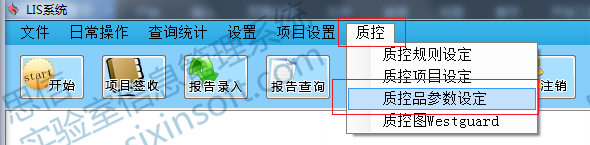
图4-71
质控品参数设定界面如图4-72。

图4-72
每个需要质控的项目在之前质控项目设定中都设定好后,所有的质控项目都需要进行质控品参数设定才能进行后续的质控图绘制。首先要选择好仪器,如图4-73。
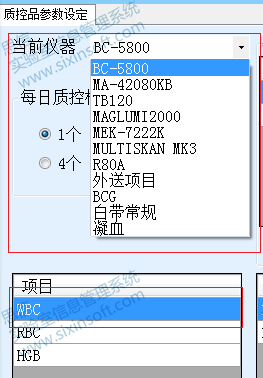
图4-73
在设置具体质控项目对应的质控品之前,首先要设置当前仪器进行质控时使用的质控品个数和质控品对应仪器的标本号。首先在每日质控标本个数这块选择好质控品个数,然后在右侧普通标本和质控标本对应关系列表下侧点击“+”按钮设置质控标本的标本号,即质控品的检查次数与标本号对应关系,如图4-74。当前图例表示2号质控品的第二次质控结果对应仪器1000标本号。
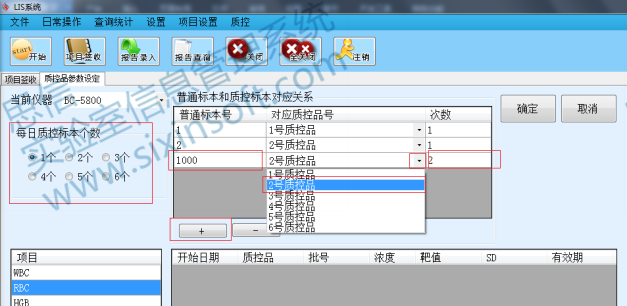
图4-74
设定好仪器质控品个数,质控品质控次数与仪器标本号的对应关系之后,需要设置当前质控项目对应的质控品信息。首先在左侧质控项目列表单机选中相应的质控项目,然后点击界面最下面的“+”按钮,在质控参数列表框中就会产生一条质控品信息,如图4-75。选择对应的质控品,选择质控品浓度,填写初始化靶值和SD值即可,如图4-75。
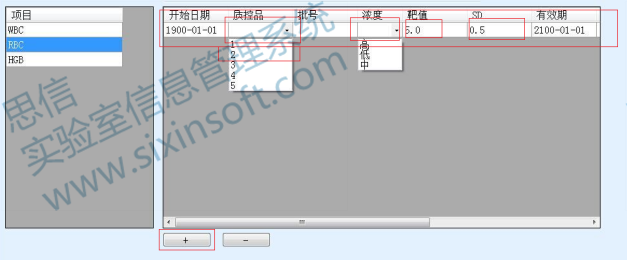
图4-75
最后点击“确定”按钮,保存配置信息,如图4-76。

图4-76
5.4.3 质控规则设定
首先点击“质控”菜单,选择“质控规则设定”选项进入质控规则设定界面,如图4-77。
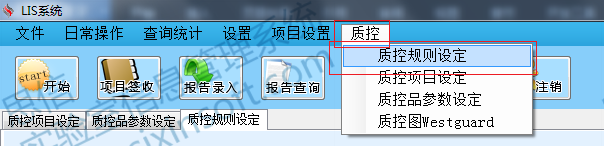
图4-77
质控规则设定界面如图4-78。
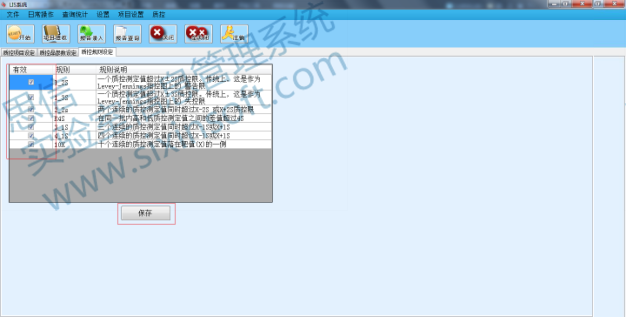
图4-78
在质控规则列表中,可以勾选有效列表中的选项(可多选),然后点击“保存”按钮,即可完成质控规则设定。
5.4.4 WestGard质控图
点击“质控”菜单,选择“质控图Westgard”选项,进入质控图界面,如图4-79。
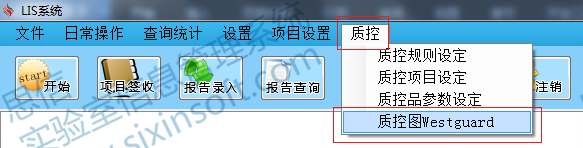
图4-79
质控图界面如图4-80。
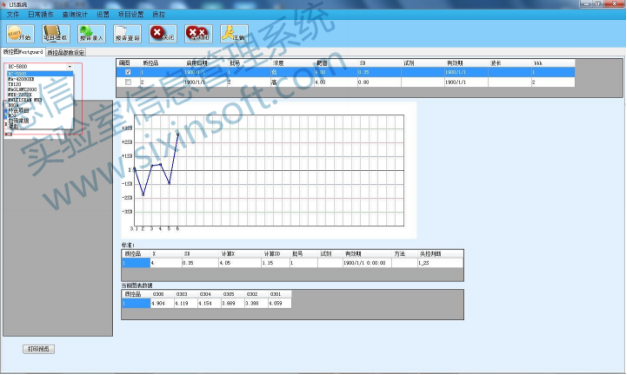
图4-80
首先选择仪器,如图4-80,然后选择需要查看质控图表的项目,如图4-81。
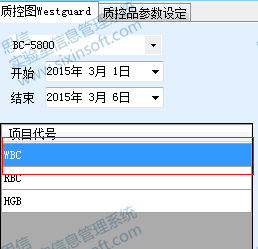
图4-81
选择好项目之后,就可以在界面中间看到本月的项目质控图如图4-82。
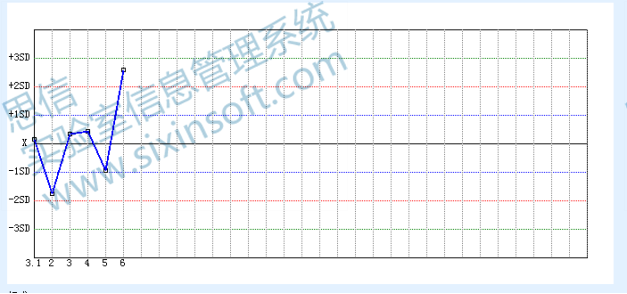
图4-82
每日质控数据和质控失控判断在质控图下方有表格显示,如图4-83。
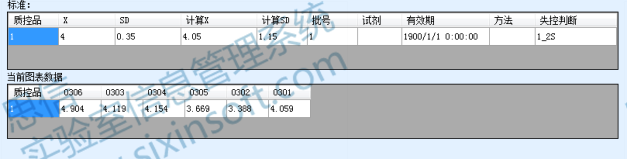
图4-83
六、实施方案
6.1前期准备工作
前期准备工作对项目的进展起着非常重要的作用,信息科、检验科为牵头科室来保障项目的实施,同时需指定信息科一名成员为此项目唯一联络人,我司指派一名项目经理来进行技术保障。项目前期,医院要确保所有检验涉及到的硬件到位,网络环境通畅。实施过程中,我司对贵院项目联络人负责并进行唯一技术对话,由于项目的需要,我司需通过电话、网络等形式进行远程技术支持,医院需具备良好的内外网环境。
6.2 数据整理阶段
数据整理阶段对项目的实施起到根基的作用,本阶段内容繁多,需要我方人员与科室进行沟通,信息科协调,整理出软件用户信息、项目信息、收费项目信息等基础资料。
6.3 项目测试阶段
此阶段是模拟真实环境测试整体业务流程,院方需协调好检验科和测试人员配合。测试阶段的重点是让院方熟悉系统的业务流程,发现并及时修正流程中出现的问题。
6.4 培训阶段
培训阶段我公司负责培训信息科成员一名,由其培训其他操作人员,希望贵院严把此环节,对培训进行考核,以免上线后医务人员不能熟练使用系统造成延误工作的情况。
6.5 项目验收阶段
项目投入使用后,我公司默认为项目完成交付,无重大问题需在3个工作日内完成验收。
七、售后服务
思信计算机网络有限公司拥有上百人的技术团队,熟练掌握各类信息系统的维护,愿为您提供高效、优质的服务。关于售后服务的承诺:
思信计算机网络有限公司专业进行医疗行业管理信息系统的开发和实施工作,具备丰富开发、实施经验,技术实力雄厚,优良的体系质量控制管理,做出如下服务承诺:
在系统项目实施前做好项目实施计划,合理、科学控制实施进度、质量,达到科学可控。
在项目实施期间,公司会组织具备丰富实施经验及沟通能力的实施团队进驻实施现场,以保证系统运行正常。
维护服务
对于软件系统思信计算机网络有限公司提供一年的免费维护服务,在系统的实施阶段,派专人到现场进行维护;系统正式运作以后,在保证24小时内维修人员到达现场的同时定期上门服务,提供电话咨询和网络远程维护等多种形式的服务,保证系统不间断运行。思信计算机网络有限公司会在系统上线一年以内提供免费的产品升级服务,并会根据使用者的合理要求来完善系统使用,做证功能上的先进性。
整个系统的技术支持
思信计算机网络有限公司凭借强大的开发及技术实施团队,具有经验丰富的软件工程师、硬件工程师,可以对整个系统中涉及导到的硬件、网络和系统软件都会在第一时间给出解决方案,并以最快的速实施为客户解决问题